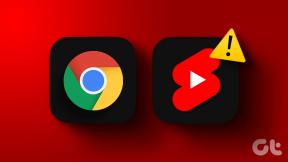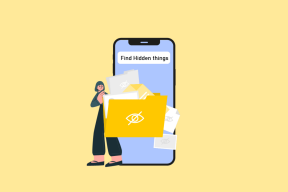Jak opravit chybu StartupCheckLibrary.dll Missing Error
Různé / / January 19, 2022
Pokaždé, když restartujete nebo zapnete počítač, spousta různých procesů, služeb a souborů pracuje v tandemu, aby zajistily, že proces spouštění proběhne tak, jak bylo zamýšleno. Pokud by se některý z těchto procesů nebo souborů stal poškozeným nebo chyběl, určitě nastanou problémy. Několik zpráv se objevilo poté, co uživatelé aktualizovali verzi Windows 10 1909, narazili na chybovou zprávu, která zní: Při spouštění StartupCheckLibrary.dll došlo k problému. Specifický modul nebyl nalezen. po každém restartu. Přinášíme vám dokonalého průvodce, který vám pomůže opravit chybějící chybu StartupCheckLibrary.dll.

Obsah
- Jak opravit chybu StartupCheckLibrary.dll Missing Error
- Metoda 1: Obnovte soubor DLL z hrozeb v karanténě
- Metoda 2: Proveďte skenování SFC a DISM
- Metoda 3: Odstraňte soubor StartUpCheckLibrary.dll.
- Metoda 4: Odinstalujte aktualizace systému Windows
- Metoda 5: Přeinstalujte systém Windows
Jak opravit chybu StartupCheckLibrary.dll Missing Error
Chybové hlášení je zcela samovysvětlující a informuje o
StartupCheckLibrary.dll být nezvěstný. Tento soubor pomáhá systému Windows při spouštění systému a je zodpovědný za spouštění spouštěcích souborů. Je to oficiální systémový soubor společnosti Microsoft a nachází se v C:\Windows\System32 adresář spolu s dalšími soubory DLL. I když, bylo silně propojený s počítačovými trojskými koni. Malwarová verze souboru .dll si může najít cestu do vašeho počítačového systému prostřednictvím pirátských kopií programů a her.- Je známo, že antivirové programy umísťují do karantény pochybný soubor StartupCheckLibrary.dll, a proto vyvolávají tuto chybu.
- Pokud tento problém mohou způsobit také některé soubory operačního systému Windows nebo chyby v nedávno nainstalované verzi systému Windows.

Jak lze vyřešit problém chybějících souborů? Jednoduchým nalezením chybějící položky.
- Nejprve se budete muset ujistit, že antivirový program nebo obránce Windows neuvedl soubor StartupCheckLibrary.dll falešně do karantény. Pokud má, zkontrolujte integritu souboru před jeho propuštěním z karantény a jeho obnovením
- Nástroje příkazového řádku jako např SFC a DISM lze použít k opravě poškozeného souboru StartupCheckLibrary.dll.
- Odstranění stop souboru dll zPlánovač úloh & Registr systému Windows může pomoci zbavit se nepříjemného vyskakovacího okna.
- Můžete také ručně stáhnout oficiální kopii souboru a umístěte jej na určené místo.
- Střídavě, vrátit zpětna verzi Windows což nevyvolalo stejný problém.
Výše uvedené body jsou vysvětleny níže způsobem krok za krokem.
Metoda 1: Obnovte soubor DLL z hrozeb v karanténě
Jak již bylo zmíněno dříve, StartupCheckLibrary.dll může být infikován virem a antivirový program jej musel označit jako hrozbu a umístit jej do karantény. Tím zabráníte tomu, aby soubor způsobil další poškození vašeho počítače. Pokud byla StartupCheckLibrary.dll skutečně umístěna do karantény, stačí její uvolnění. Před vydáním se však ujistěte, že soubor .dll je legitimní.
1. zmáčkni klíč Windows, typ OknaBezpečnostnía klikněte na Otevřeno.

2. Klikněte na Ochrana před viry a hrozbami možnost, jak je znázorněno.
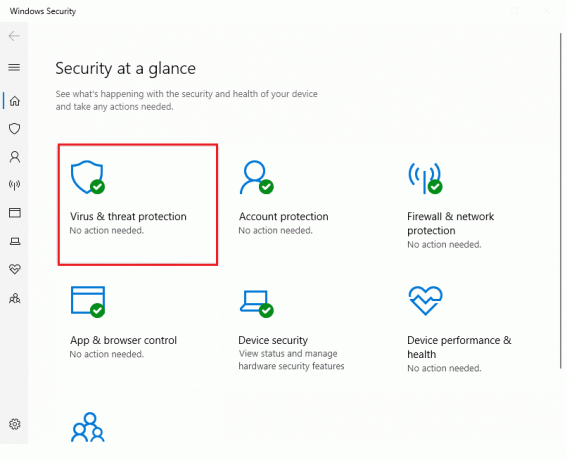
3. Zde klikněte na Historie ochrany.
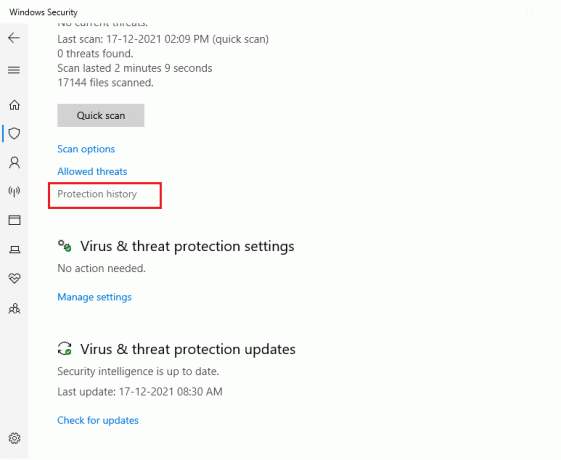
4. Otevřít vše Hrozba odstraněna nebo obnovena záznamy a zkontrolujte, zda StartupCheckLibrary.dll je jednou z dotčených položek. Pokud ano, zkontrolujte, zda soubor StartupCheckLibrary.dll v karanténě není trojský kůň nebo oficiální soubor společnosti Microsoft.

5. lis Windows + Eklíče společně otevřít Průzkumník souborů a navigovat do C:\Windows\System32 složku, jak je znázorněno.
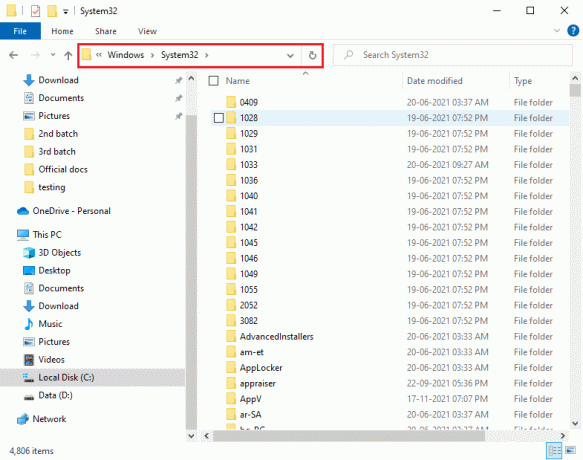
6. Lokalizovat StartupCheckLibrary.dll soubor.
7. Nahrajte soubor na a web pro kontrolu virů jako VirusTotal, Hybridní analýza, nebo Metadefender a ověřit jeho integritu.
8. Pokud se ukáže, že soubor je legitimní, postupujte podle pokynů kroky 1-4 na Hrozba odstraněna nebo obnovena stránka záznamů.
9. Klikněte na Akce > Obnovit k obnovení souboru StartupCheckLibrary.dll Karanténa.
Přečtěte si také: Oprava VCRUNTIME140.dll chybí ve Windows 10
Metoda 2: Proveďte skenování SFC a DISM
Budete překvapeni, jak často se systémové soubory v systému Windows poškodí nebo úplně zmizí. K tomu obvykle dochází kvůli instalaci bootlegovaného softwaru, ale někdy může chybná aktualizace Windows také poškodit soubory OS. Naštěstí Windows 10 přichází s několika vestavěnými nástroji, jmenovitě Kontrola systémových souborů (SFC) a Deployment Image Servicing and Management (DISM), které opravují poškozené systémové soubory a obrázky. Pojďme to tedy použít k nápravě této chyby.
1. Udeř klíč Windows, typ Příkazový řádek a klikněte na Spustit jako administrátor.

2. Klikněte na Ano v Kontrola uživatelského účtu výzva.
3. Typ sfc /scannow a stiskněte Zadejte klíč ke spuštění kontroly Kontrola systémových souborů.

Poznámka: Bude zahájeno skenování systému a jeho dokončení bude trvat několik minut. Mezitím můžete pokračovat v jiných činnostech, ale dejte pozor, abyste okno omylem nezavřeli.
4. Jakmile je skenování dokončeno, restartovatváš počítač.
Zkontroluj zda Chybí modul StartupCheckLibrary.dll chyba převládá. Pokud ano, postupujte podle těchto pokynů:
5. Znovu spusťte Příkazový řádek jako správce a spusťte zadané příkazy jeden po druhém:
dism.exe /Online /vyčištění-image /scanhealthdism.exe /Online /cleanup-image /restorehealthdism.exe /Online /cleanup-image /startcomponentcleanup
Poznámka: Pro správné provádění příkazů DISM musíte mít funkční připojení k internetu.

Přečtěte si také:Oprava DLL nenalezena nebo chybí v počítači se systémem Windows
Metoda 3: Odstraňte soubor StartUpCheckLibrary.dll
Je docela možné, že váš StartupCheckLibrary.dll byl zcela odstraněn z vašeho počítače antivirovým programem nebo nedávnou aktualizací systému Windows. Ačkoli mohou existovat některé naplánované úlohy, které o odstranění nevědí, a pokaždé, když se tyto úlohy spustí, Chybí modul StartupCheckLibrary.dll objeví se chyba. Stopy souboru DLL můžete vymazat ručně
- z Editoru registru systému Windows a odstraňte úlohy v Plánovači úloh
- nebo pro tento účel použijte Autoruns od společnosti Microsoft.
1. Otevři Webová stránka Microsoft Autoruns ve vámi preferovaném webový prohlížeč.
2. Klikněte na Stáhněte si Autoruns a Autorunsc zobrazeno zvýrazněno níže.
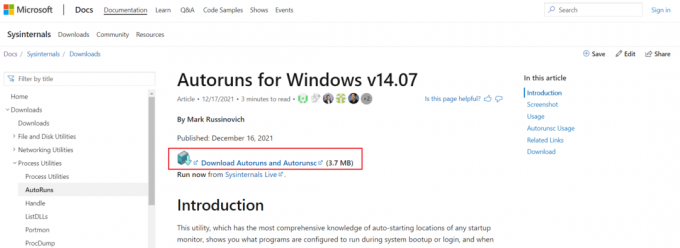
3. Klepněte pravým tlačítkem myši na Autoruns soubor a vyberte si Extrahovat do Autoruns\ možnost, jak je znázorněno.
Poznámka: Vyberte si v závislosti na architektuře vašeho systému Autoruns nebo Autoruns64.
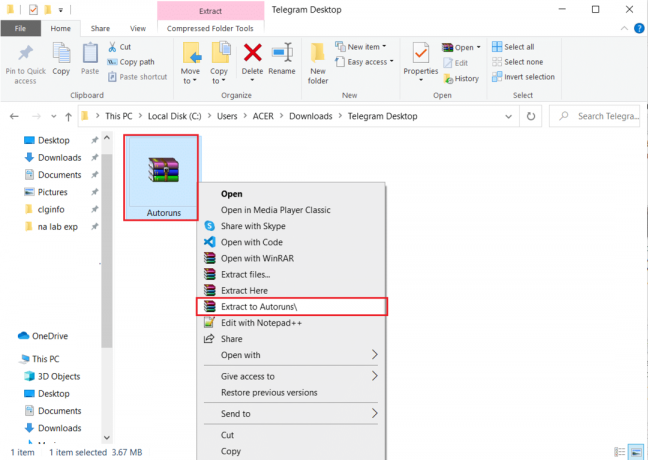
4. Po dokončení procesu extrakce klikněte pravým tlačítkem myši Autoruns64 složku a vyberte Spustit jako administrátor z kontextové nabídky.

5. Lokalizovat StartupCheckLibrary. Buď zrušte zaškrtnutí vstup resp vymazat to a restartujte počítač se systémem Windows 10.
Poznámka: Ukázali jsme MicrosoftEdgeUpdateTaskMachineCore vstup jako příklad níže.

Přečtěte si také:Oprava aktualizace Windows 10 čekající na instalaci
Metoda 4: Odinstalujte aktualizace systému Windows
Pokud se žádná z výše uvedených metod neosvědčila při odstranění této nepříjemné chyby, zkuste se vrátit k předchozí verzi systému Windows. Pokud je k dispozici aktualizace, nejprve ji nainstalujte a zkontrolujte, zda nenarazíte na stejný problém. Můžete také opravit Windows 10 pokusit se opravit chybějící chybu StartupCheckLibrary.dll. Chcete-li odinstalovat nejnovější aktualizaci systému Windows, postupujte podle uvedených kroků:
1. lis Windows + Iklíče současně otevřít Nastavení.
2. Klikněte na Aktualizace a zabezpečení dlaždice, jak je znázorněno.
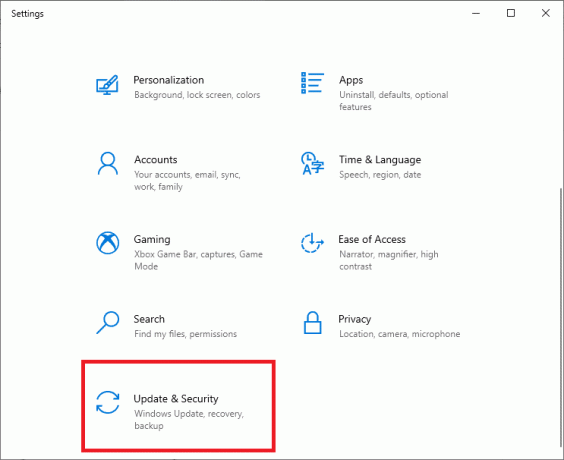
3. Přejít na Windows Update klepněte na Zobrazit historii aktualizací, jak je znázorněno.

4. Dále klikněte na Odinstalujte aktualizace jak je znázorněno.

5. V následujícím okně klikněte na Instalováno na záhlaví sloupce k seřazení aktualizací podle data jejich instalace.
6. Klepněte pravým tlačítkem na nejnovější Oprava Windows Update a vyberte Odinstalovat jak je znázorněno níže.
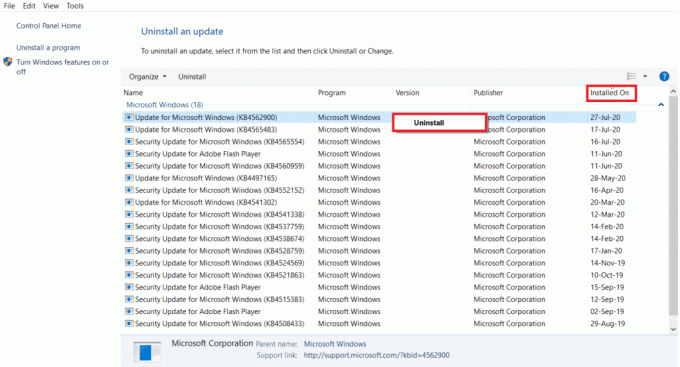
7. Následuj výzvy na obrazovce k dokončení procesu odinstalace.
Metoda 5: Přeinstalujte systém Windows
Doporučujeme vám stáhnout soubor tak, že přeinstalujete systém Windows úplně. Stáhněte si instalaci systému Windows Nástroj pro vytváření médií. Poté postupujte podle kroků uvedených v našem průvodci Jak provést čistou instalaci systému Windows 10.
Poznámka: Při stahování souboru z libovolné webové stránky buďte extrémně opatrní, protože může obsahovat malware a viry.
Doporučeno:
- Jak změnit přiřazení tlačítek myši ve Windows 10
- Oprava chybějícího souboru VCRUNTIME140.dll ve Windows 11
- Opravte nefunkční ovládání hlasitosti Windows 10
- Jak povolit nebo zakázat kompaktní operační systém ve Windows 11
Dejte nám a dalším čtenářům vědět, které z výše uvedených řešení vám pomohlo oprava chybí StartupCheckLibrary.dllchyba. Neváhejte se na nás obrátit se svými dotazy a návrhy prostřednictvím sekce komentářů níže.
-
 Elon Decker
Elon DeckerElon je technický spisovatel na TechCult. Píše návody už asi 6 let a pokryl mnoho témat. Rád se zabývá tématy souvisejícími s Windows, Androidem a nejnovějšími triky a tipy.
Zobrazit všechny příspěvky
O Techcult
Techcult je destinací nové generace pro průvodce a tipy pro Windows, Mac, Linux, Android a iOS. Naším cílem je vysvětlit vše, co souvisí s technikou, jednoduchými a přístupnými termíny.